
驅動程序是一個特殊程序,允許操作系統識別連接到PC並與之交互的設備。在本文中,我們下載並安裝Logitech Extreme 3D Pro Joystick軟件。
下載和安裝Logitech Extreme 3D Pro的軟件
所有與驅動程序的工作都歸結為他們的搜索,下載和安裝在計算機上。您可以以不同的方式執行此操作 - 從訪問官方支持頁面到使用各種軟件工具,包括內置和第三方。接下來,我們將提供所有可能的選項的說明。方法1:官方網站Logitech
所有方法中最可靠的是訪問製造商官方網站上的設備支持頁面。它決定了,這裡我們可以始終找到最“新鮮”的包裹,沒有廣告或強加軟件的形式不必要的添加。
轉到Logitech支持頁面
- 通過單擊鏈接,首先要驗證計算機上安裝的操作系統版本的定義的正確性。如果網站腳本誤,則在下拉列表中選擇您的選項(版本和符號)。數據會自動更新。
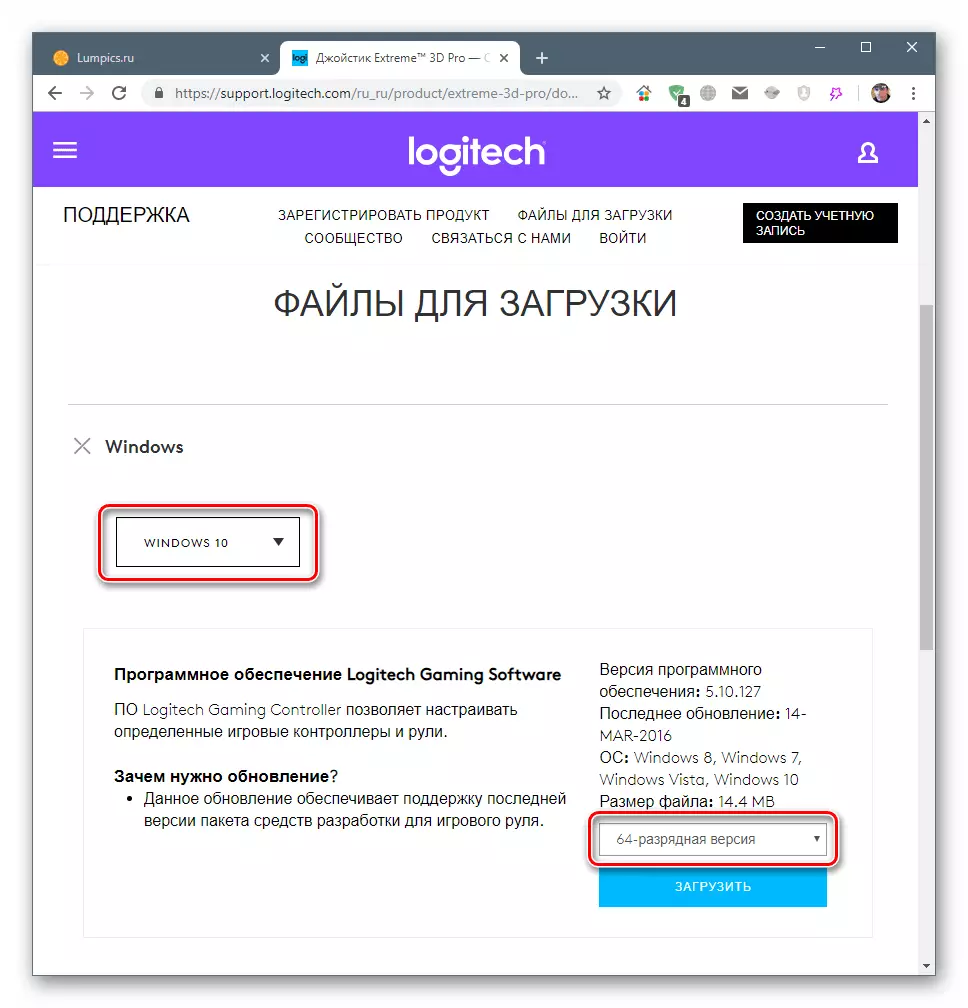
- 按“下載”按鈕並等待下載。
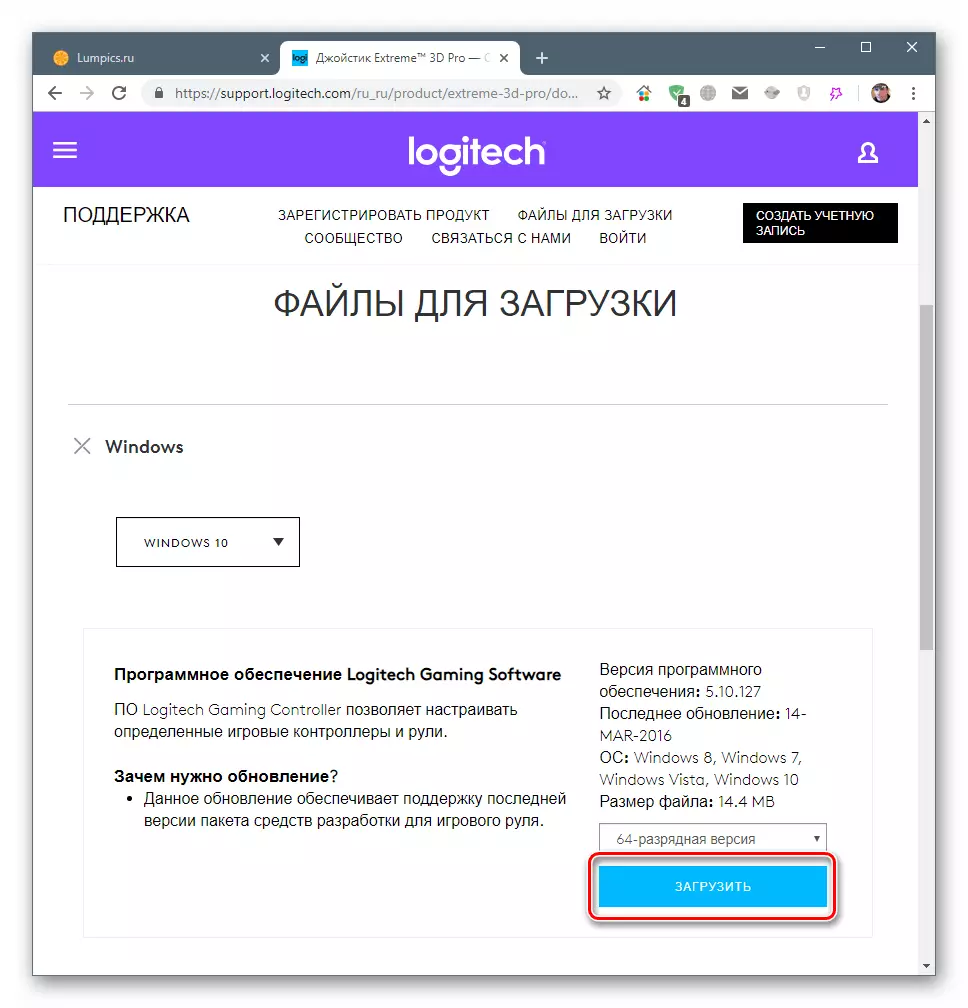
- 我們通過單擊“下一步”啟動收到的安裝程序和啟動窗口。

- 我們將切換到“我接受許可協議中的術語”位置,採用許可協議,然後單擊“安裝”。
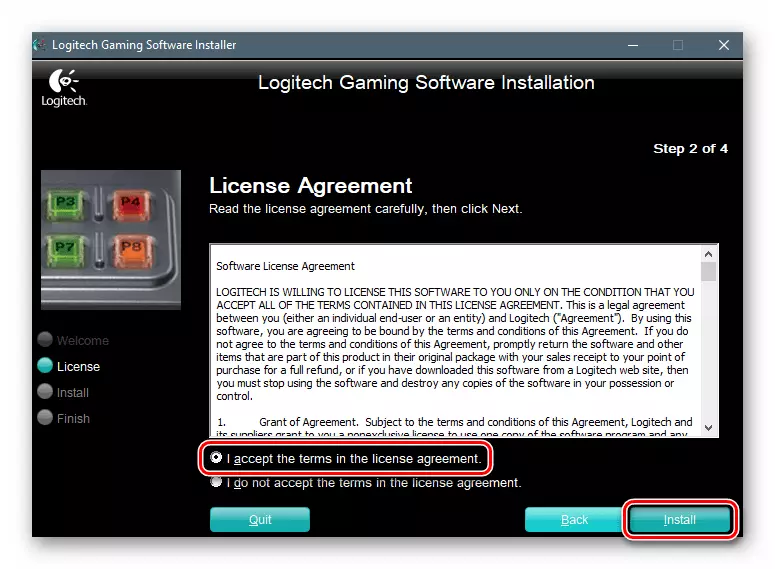
- 將操縱桿連接到計算機,然後單擊“下一步”。
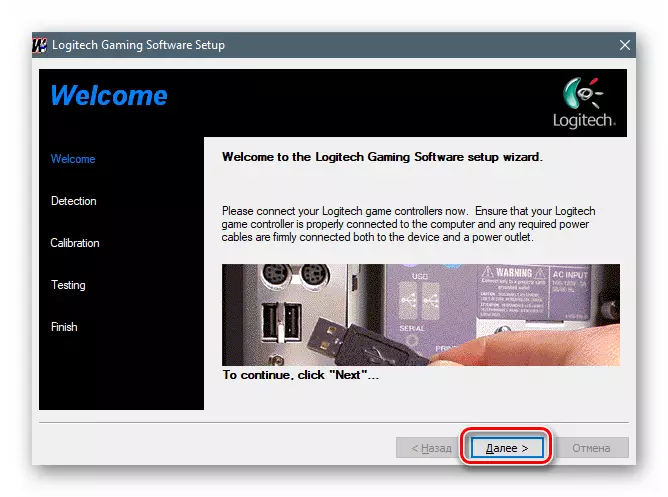
- 我們等到程序檢測到設備,並在下一個窗口中單擊“下一步”。
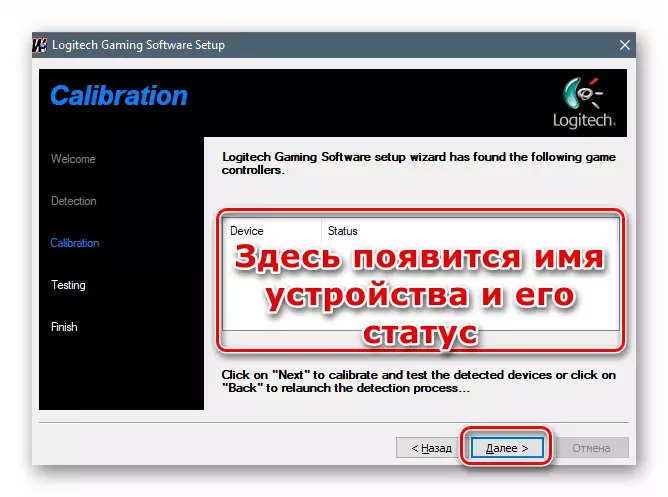
- 單擊“完成”完成安裝程序的工作。如果不希望讀取README文件,請刪除屏幕截圖中顯示的複選框。
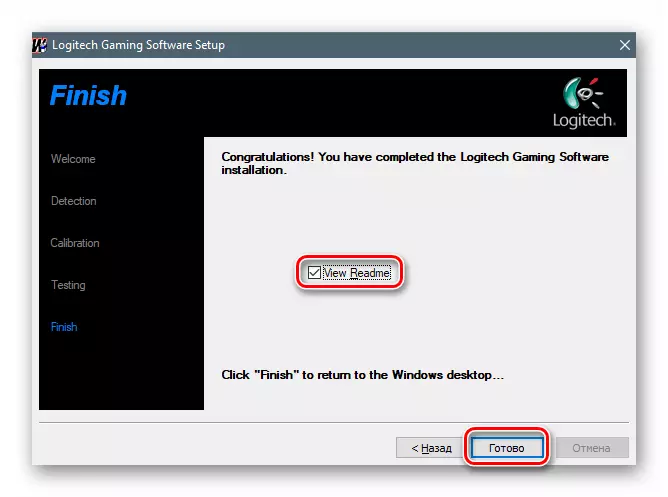
- 在主安裝程序窗口中,單擊“完成”。
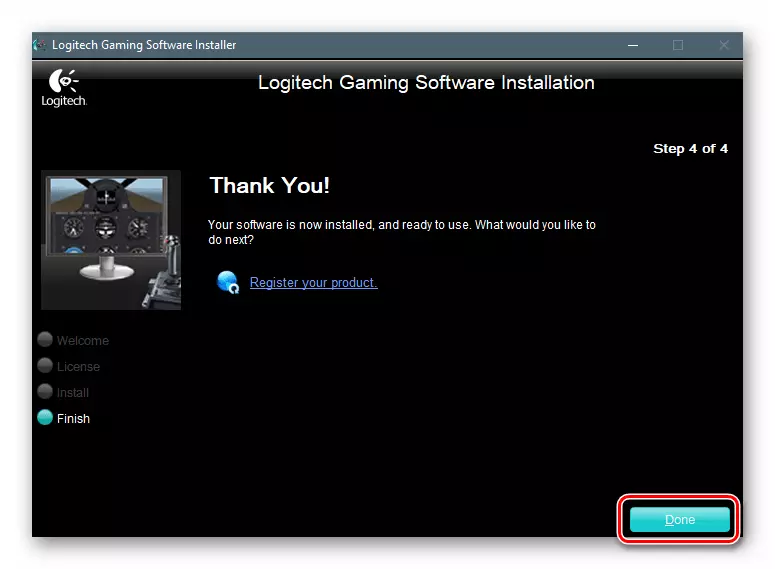
方法2:專業軟件
更新驅動程序的程序具有掃描系統的函數,並使用其後續安裝進行搜索和下載必要的文件。由於開發人員的持續支持和服務器上的更新文件,最方便可靠的產品是DriverPack解決方案。下面您將找到與使用此軟件使用說明的文章的鏈接。
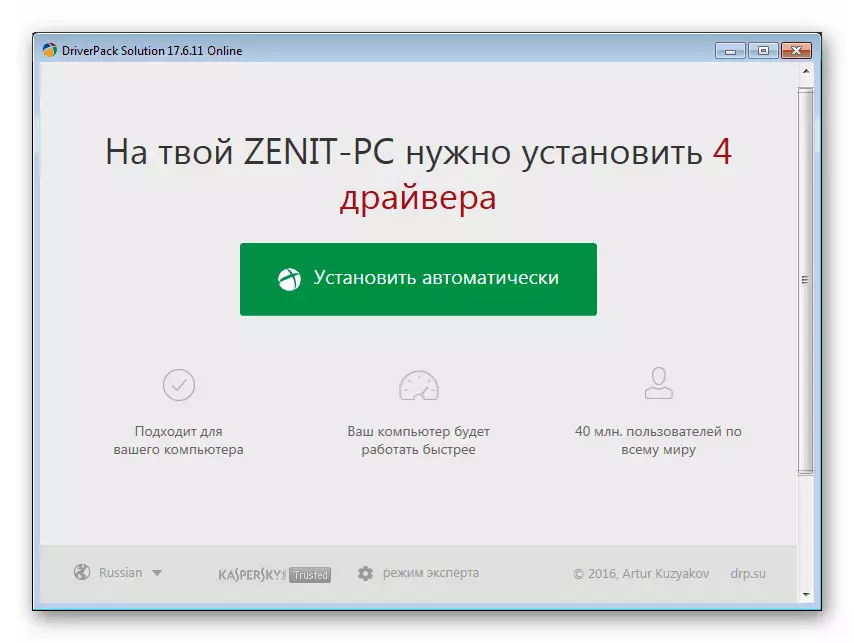
閱讀更多:如何更新驅動程序
方法3:設備管理器中的標識符»
標識符(ID或ID)是當其連接到系統時給每個設備給出的唯一代碼。使用此數據,您可以在Internet上的特殊網站上找到相應的驅動程序。 Logitech Extreme 3D Pro Joystick被分配給這樣的ID:
USB \ Vid_046d&pid_c215

閱讀更多:搜索硬件驅動程序
方法4:系統工具
Windows包含自己的搜索和安裝驅動程序的工具。這是使用相應的函數在標準的“設備管理器”中完成的。它在手動和自動工作,同時在Windows Update服務器上找到必要的文件。還有一種從其他包資源加載的強制安裝方法。

閱讀更多:如何更新Windows上的驅動程序
結論
今天我們拆解了操縱桿羅技Extreme 3D Pro的司機的四個選擇。如上所述,第一種方法被認為是最可靠的,因為位於官方網站上的包裹經常更新,除了安裝文件外,不包含任何內容。如果無法訪問該頁面,還有其他工具可以解決任務。
